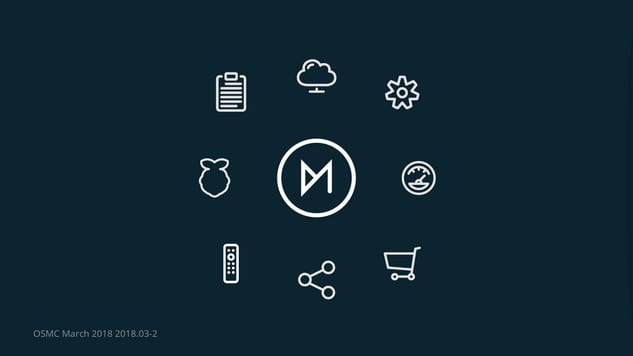
Ha különböző házimozi beállításokat vizsgált, akkor előfordulhat, hogy a Kodi médialejátszóval és az OSMC operációs rendszerrel (OS) találkozott. Ha szeretne többet megtudni a Kodi-ról és annak működtetéséről az OSMC villán keresztül, akkor maradjon velünk. Ezeket és további témaköröket ebben a cikkben tárgyaljuk.
Mi az a Kodi??
A Kodi egy nyílt forrású médialejátszó, amely rengeteg funkcióval rendelkezik. Az egyik leggyakoribb felhasználása audio- és videofájlok lejátszására mind helyi, mind online forrásokból. Számos különféle eszközön elérhető, például a Raspberry Pi, az Nvidia Shield, a legtöbb iPhone és az Android eszközön..
Figyelem: A Kodi csak olyan tartalomhoz használható, amelyhez Ön törvényesen hozzáfér. Sem a Kodi Alapítvány, sem a Comparitech nem támogatja a Kodi kalózkodásra történő felhasználását.
Mindig használjon VPN-t a Kodi-val
A virtuális magánhálózatokat (VPN) számos célra használják. Míg egyesek a kalóz tartalom streamingjének elrejtésére használják, ezek felhasználhatók annak biztosítására, hogy a lehető legtöbbet hozza ki az internetszolgáltatásból.
Néhány internetszolgáltatóról (ISP) ismert, hogy gátolja a kapcsolatokat a felhasználó által közvetített médiamennyiség alapján, függetlenül attól, hogy az adathordozók illegálisak-e vagy sem. Ezen kívül biztonsági előnyei vannak a VPN-ek használatának is. Biztosítani tudnak bizonyos fokú védelmet néhány közép-támadás ellen. Ezenkívül a VPN-k lehetővé teszik a felhasználók számára a tartalom elérését, amelyet általában meghatározott földrajzi helyekre zárnak, ha csatlakoznak egy VPN szerverhez abban az országban, ahol a tartalom le van zárva..
Bármely típusú média streamingje a Kodi-on keresztül vagy más módon sok sávszélességet igényel. Ezt szem előtt tartva, meg kell jegyezni, hogy az összes VPN bizonyos mértékben lelassítja az internet sebességét. Néhány VPN kisebb sebességgel rendelkezik, mint mások, és megkönnyítik az adatfolyamot pufferolás nélkül. Ha stream-ézni akar a Kodi-val, akkor válasszon egy VPN-t, amely a lehető legkevésbé lassítja a kapcsolatot.
Az IPVanish használatát javasoljuk, mivel ez gyors kapcsolatot biztosít, és lehetővé teszi a videók hatékony streamingjét. Kompatibilis számos különféle eszközzel, például Linux, Windows és Mac számítógépekkel, valamint mobil eszközökkel.
KODI LEGJOBB VPN: Az IPVanish a legjobb választásunk. Nagy, túlterhelt szerverhálózattal rendelkezik, és jó sebességet ér el. Az erős biztonsági és adatvédelmi szolgáltatások teszik az IPVanish-ot kedvencévé a Kodi és az Amazon Fire TV Stick felhasználók számára. Próbálja ki kockázatmentesen a 7 napos pénz-visszafizetési garanciával.
Mi az OSMC?
Az OSMC egy ingyenes és nyílt forráskódú operációs rendszer, amely nagymértékben használja a Kodi projektet. Alapvetõen a Kodi az, ahogyan a felhasználó a legtöbb esetben felületként kapcsolódik az operációs rendszerhez.
Az OSMC futtatásának előnye, szemben egy olyan operációs rendszerrel, mint az Android, a Kodi használata céljából, az OSMC által kínált egyszerűség. Az Android és más operációs rendszerek esetén a Kodi-t kell használnod egy operációs rendszer keretében, és a navigációval kell foglalkozniuk az adott operációs rendszeren..
Az OSMC-vel a telepítés után egyszerűen látni fogja a Kodi felületet, miután a készülék elindult, és azonnal élvezheti a médiát. Az OSMC percek alatt települ, és az OSMC csapata havonta legalább egyszer kiadja a frissítéseket. Ez néha rendszeresebben történik, különösen, ha a csapatnak foglalkoznia kell a biztonsági problémákkal.
Mivel az OSMC a Kodi-t futtatja, bármilyen Kodi-kiegészítőt képes lesz használni és telepíteni. Ugyanakkor hozzáférhet az OSMC alkalmazás-áruházhoz is, ahol olyan alkalmazások érhetők el, mint például Cron Feladat ütemező és Samba (SMB) szerver.
Az OSMC kompatibilis a Vero, Raspberry Pi és az 1. generációs Apple TV-vel.
Az OSMC telepítése
Az OSMC telepítéséhez először be kell töltenie az eszközzel kompatibilis OSMC verziót az eszközével kompatibilis telepítő adathordozóra. Ennek legegyszerűbb módja az OSMC telepítője.
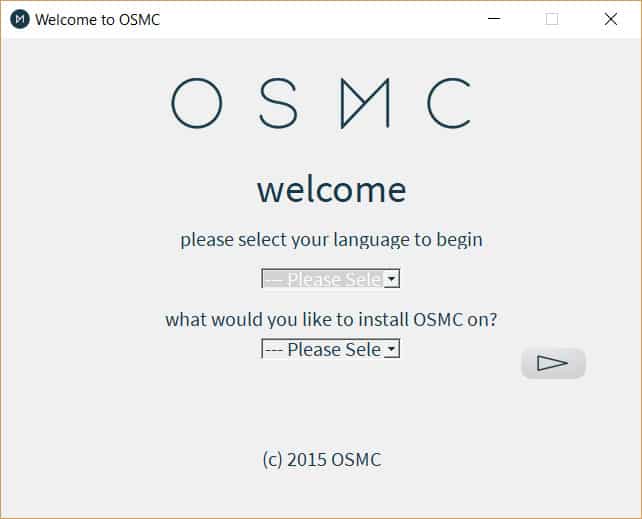
Töltse le a telepítőt, futtassa és tegye a következőket:
Az első képernyőn válassza ki a nyelvet, és azt az eszközt, amelyre telepíteni kívánja az OSMC-t. Ezután válassza ki a következő gombot.
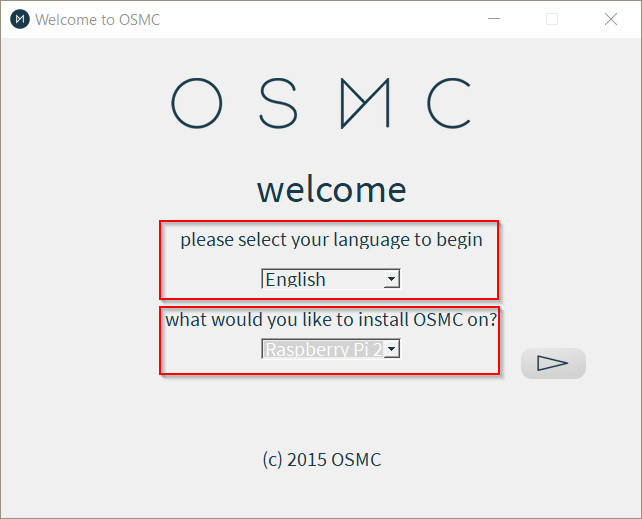
Ezután ki kell választania az OSMC verzióját, amelyet telepíteni kíván. Választhat egy verziót a legördülő menüből (1), vagy választhat egy verziót is, amely már megvan a számítógépen (2). Az építkezések alulról letölthetők az OSMC webhelyéről Lemez képek. A legtöbb esetben valószínűleg a legjobb a legfrissebb verzió letöltése.
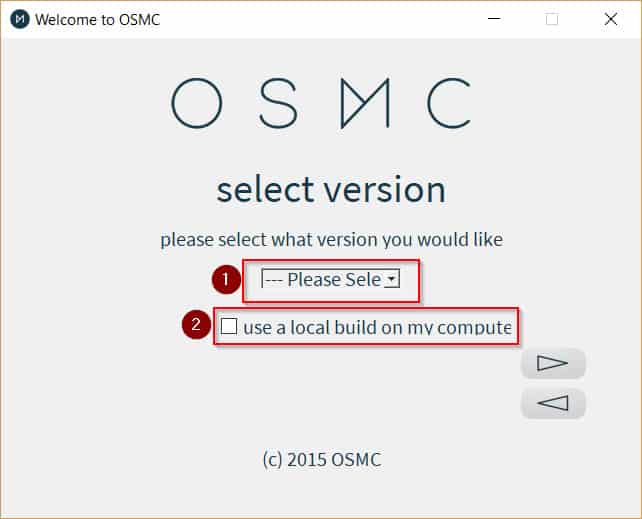
Ezután válassza ki az OSMC telepítési helyét.
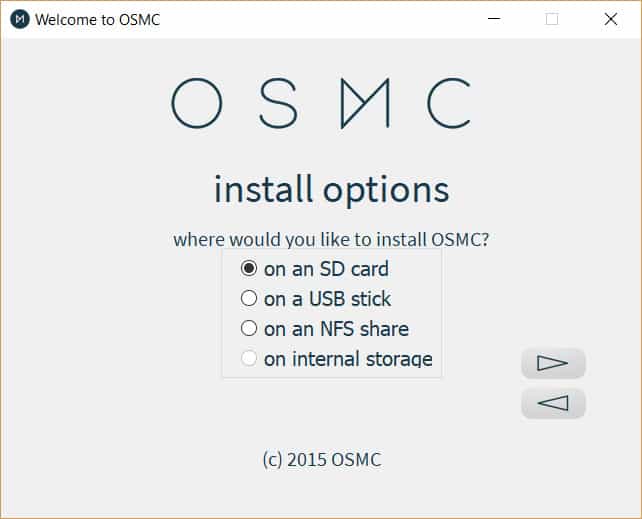
A következő lépés az OSMC internetkapcsolatának konfigurálása. Választhat, hogy vezetékes kapcsolatot, vezeték nélküli kapcsolatot kíván használni, vagy manuálisan szeretné konfigurálni a hálózatot.
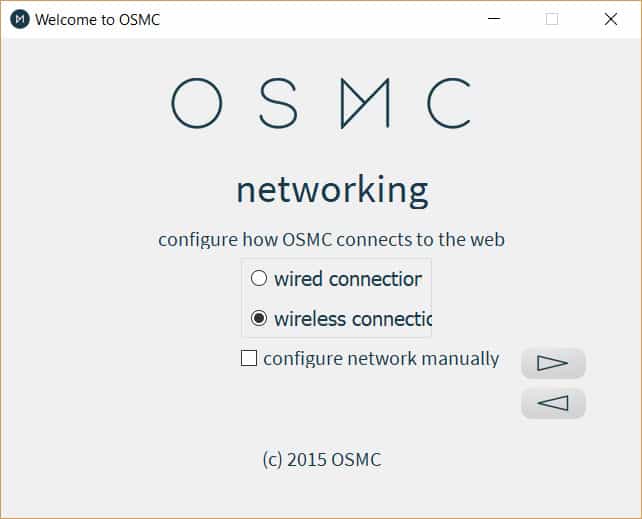
Ha a vezetéknélküli kapcsolat lehetőséget, akkor a következő lépésben meg kell adnia a hálózat adatait.
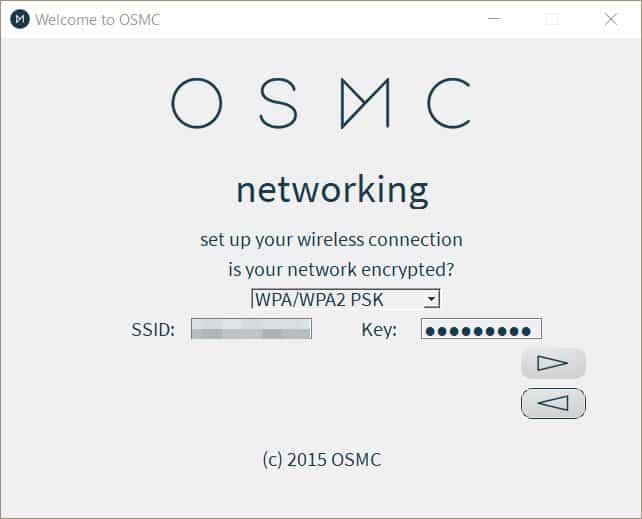
Most kiválaszthatja a használni kívánt eszközt.
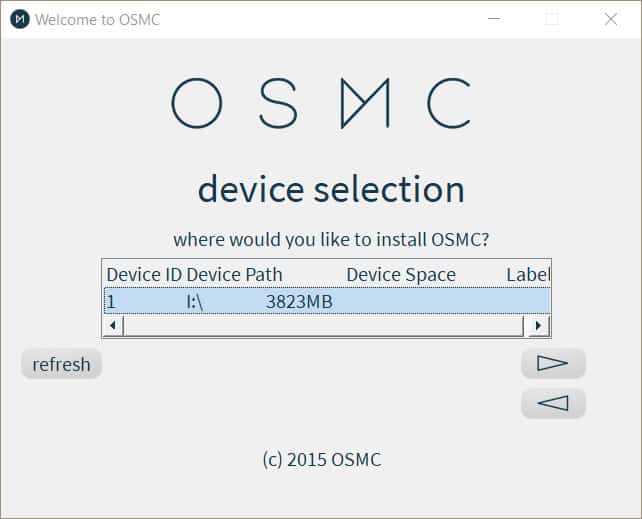
Ezután el kell olvasnia a Végfelhasználói licencszerződést, és jeleznie kell, hogy elfogadta azt, mielőtt folytatná.
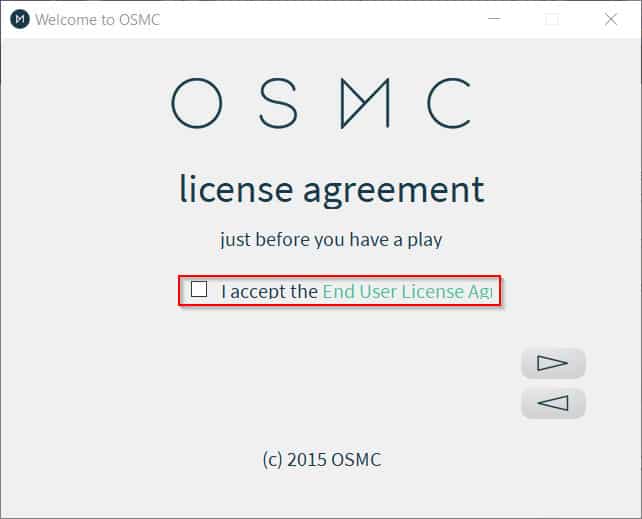
Az OSMC most telepíti az adathordozóra. A telepítés befejezése után ugorja meg a rendszerindító adathordozót az eszközre, amelyet az OSMC futtatásához és az indításához használ.
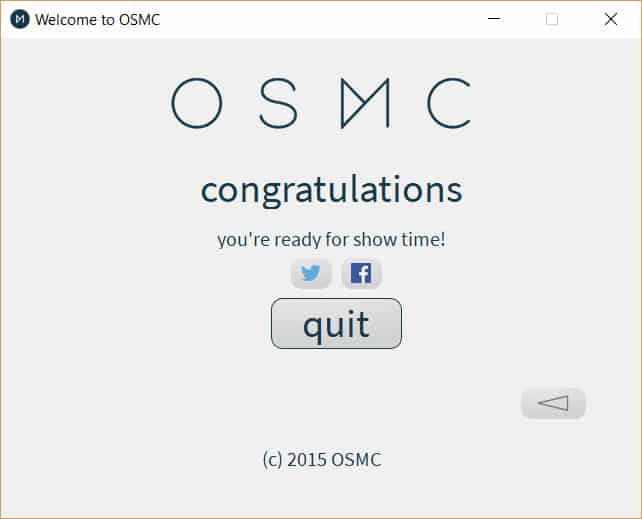
Az OSMC használata
Az OSMC telepítésével mostantól kezdve élvezheti mindazt, amit Kodi kínál. Élvezheti kedvenc filmjeit és TV-műsorait, és akár sporteseményeket is, például a Forma 1 versenyét.
Az OSMC-eszköz begyújtása után egy egyszerű, de gyönyörű felülettel köszöntjük Önt.
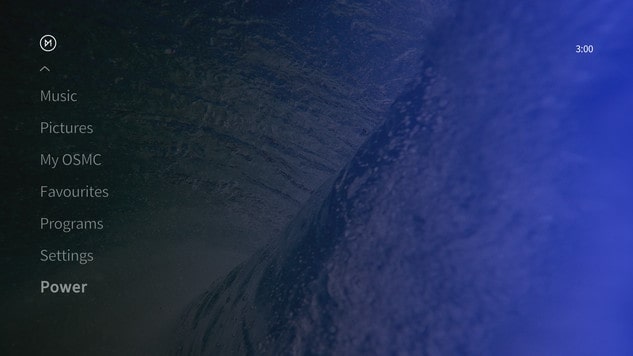
Nagyon hasonlít a Kodi 17 torkolati bőrére.
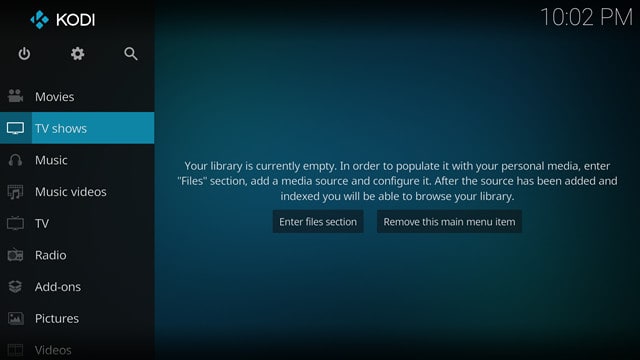
Természetesen szabadon módosíthatja ezt, ha ilyen hajlamos.
A főmenü opciói a következők:
- Videók
- Zene
- Képek
- Saját OSMC
- Érdekes
- programok
- Beállítások
- Erő
Az OSMC használata szinte azonos a Kodi használatával, mivel az OSMC alapvetően egy Kodi kezelőfelülettel rendelkező operációs rendszer. Az OSMC-vel azonban további lehetőségek is vannak a Saját OSMC főmenü opció.
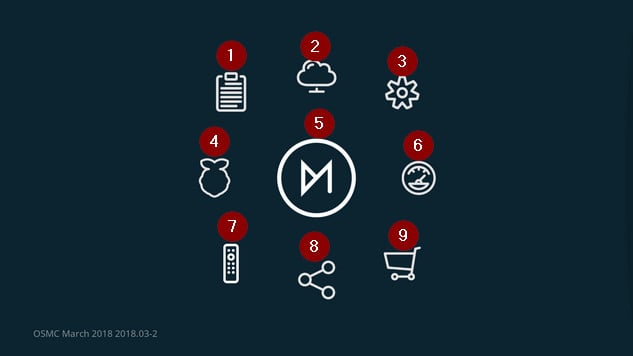
A következőkhöz férhet hozzá:
- Naplófeltöltő: Ez lehetővé teszi a naplók online feltöltését vagy letöltését.
- Frissítés: Ez lehetővé teszi a frissítések ellenőrzését. Alapértelmezésben azonban az OSMC automatikusan ellenőrzi a frissítéseket.
- Szolgáltatások: Az SSM-kiszolgálóhoz hasonló szolgáltatásokat az OSMC kínál. Ez lehetővé teszi, hogy egy másik eszközről hálózaton keresztül jelentkezzen be az OSMC-eszközbe.
- Pi Config: Ez a Raspberry Pi egyedi konfigurációs lehetőségeit tartalmazza.
- Overclock: Ez a Raspberry Pi túllépésének lehetőségeit tartalmazza. Úgy tűnik, hogy ez a lehetőség nem érhető el a Vero és az Apple TV készülékeken.
- távirányító: Itt állíthat be távirányítót az eszközével történő használatra.
- Hálózat: Itt módosíthatja a hálózati beállításokat.
- Alkalmazásbolt: Itt található az OSMC-specifikus alkalmazások.
Az OSMC alternatívái
Az OSMC két alternatívája a LibreELEC és az OpenELEC. Linux-alapú operációs rendszerű operációs rendszerű operációs rendszerű operációs rendszer, amely a Kodi-t is futtatja, de a merevlemez-beállítások többet kínál, és nem rendelkezik olyan szép felülettel. Ennek ellenére, ha nem törődik az OSMC által kínált további lehetőségekkel, például azokkal, amelyek a Saját OSMC menüben érdemes kipróbálni a LibreELEC-t. A LibreELEC gyakoribb frissítéseket kínál, és stabilabbnak tűnik, mint az OpenELEC.
Kipróbálnia kellene az OSMC-t?
Az OSMC beállítása nagyon egyszerű, így önmagában is megéri. A szuper megfizethető Raspberry Pi-re is telepíthető. Sőt, a felület egyszerűen gyönyörű. Összességében az OSMC egy szilárd lehetőség, amely lehetővé teszi néhány fantasztikus funkciót, például a Samba szerver futtatásának lehetőségét a készüléken. Még a fejlett műszaki ismeretekre is nincs szüksége, hogy üzembe helyezhesse, így mindenképpen érdemes megnézni.
el, amelyek kiegészítik a Kodi-t és az OSMC-t. Az OSMC telepítése Az OSMC telepítése nagyon egyszerű. Először is, szüksége van egy támogatott eszközre, például a Raspberry Pi-re vagy az Apple TV-re. Ezután töltsön le egy OSMC telepítőt a hivatalos weboldalról, és kövesse az utasításokat a telepítéshez. Az OSMC használata Az OSMC használata nagyon egyszerű. Miután telepítette az OSMC-t, csak indítsa el az eszközt, és azonnal látni fogja a Kodi felületet. Az OSMC használata nagyon hasonló a Kodi-hoz, így ha már használta a Kodi-t, akkor az OSMC használata nem okozhat problémát. Az OSMC alternatívái Az OSMC nem az egyetlen operációs rendszer, amely a Kodi-t futtatja. Vannak más alternatívák is, például a LibreELEC és a OpenELEC. Mindkét operációs rendszer nagyon hasonló az OSMC-hez, és mindkettő nagyon könnyen telepíthető és használható. Kipróbálnia kellene az OSMC-t? Az OSMC egy nagyszerű operációs rendszer, amely nagymértékben használja a Kodi projektet. Ha szeretné kipróbálni az OSMC-t, akkor csak töltsön le egy telepítőt a hivatalos weboldalról, és kövesse az utasításokat a telepítéshez. Az OSMC nagyon könnyen használható, és nagyszerű alternatíva lehet azok számára, akik szeretnék egyszerűsíteni a Kodi használatát.
zen kívül, amelyek nem kapcsolódnak közvetlenül a Kodi-hoz, például a webböngészők és az e-mail kliensek. Az OSMC telepítése Az OSMC telepítése nagyon egyszerű. Először is, szüksége lesz egy támogatott eszközre, például a Raspberry Pi-re vagy az Apple TV-re. A támogatott eszközök listáját megtalálja az OSMC weboldalán. A telepítéshez szüksége lesz egy SD-kártyára vagy egy USB-meghajtóra, amely legalább 4 GB-os. Az OSMC telepítőjét letöltheti az OSMC weboldaláról, majd kövesse az utasításokat a telepítéshez. Az OSMC használata Az OSMC használata nagyon egyszerű. Miután telepítette az OSMC-t, csak indítsa el az eszközt, és azonnal látni fogja a Kodi felületet. Az OSMC használata nagyon hasonló a Kodi-hoz, így ha már használta a Kodi-t, akkor az OSMC használata nem okoz problémát. Az OSMC alternatívái Az OSMC nem az egyetlen operációs rendszer, amely a Kodi-t futtatja. Vannak más alternatívák is, például az OpenELEC és a LibreELEC. Az OpenELEC és a LibreELEC nagyon hasonlóak az OSMC-hez, és mindkettő nagyon könnyen telepíthető és használható. Kipróbálnia kellene az OSMC-t? Az OSMC egy nagyszerű operációs rendszer, amely nagymértékben használja a Kodi projektet. Ha szeretné kipróbálni az OSMC-t, akkor csak kövesse az utasításokat a telepítéshez, és élvezze a médiát. Az OSMC nagyon egyszerűen használható, és nagyon stabil. Ha már használta a Kodi-t, akkor az OSMC használata nem okoz problémát.
lmazásokat találhat, amelyek kiegészítik a Kodi-t, például a YouTube, a Netflix és a Spotify. Az OSMC használata rendkívül egyszerű, és a Kodi-hoz hasonlóan rengeteg funkcióval rendelkezik. Az OSMC alternatívái közé tartozik az OpenELEC és a LibreELEC, amelyek szintén a Kodi-t futtatják, de kisebb méretűek és gyorsabbak. Ha szeretné kipróbálni az OSMC-t, akkor érdemes megfontolnia, mivel egyszerűen telepíthető és használható, és rengeteg lehetőséget kínál a média streamingre és a tartalom megtekintésére.